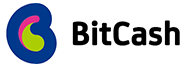ボタンひとつで簡単ダウンロード!
見たい動画を手軽に探せる!
ダウンロードしながら動画が見れる!

My Sokmil
My Sokmilはソクミルの動画を高速にダウンロードし、視聴することが可能なソクミル専用プレイヤーです。
購入する前にMy Sokmilをインストールしてサンプル動画を視聴できることをご確認ください。
動作環境
My Sokmilの動作環境は下記の表をご確認ください。
| OS | Windows | Mac |
|---|---|---|
| OSのバージョン |
Windows 8.1/10 日本語版 ※Windows RTには対応しておりません。 |
Mac OS 10.12以上 10.14以下 ※Mac OS 10.15 Catalina以降ではMy Sokmil(for Mac)での視聴が出来ません。 ストリーミング再生をご利用ください。 |
| Silverlight | Microsoft Silverlight 5 | |
| メモリ | 1GB以上 | |
| ディスプレイ解像度 | 横1024×縦768(XGA)以上 | |
| 空き容量 | 10GB以上の空き容量 | |
ソクミル会員登録
My Sokmilは ソクミルの購入履歴と連携しているため、会員の情報が必要になります。
まだ、会員登録をしていない方は、ソクミルの会員登録(無料)を行っていただく必要があります。
※ 楽天会員でご購入された方は、ソクミルの会員登録をせずに使用することが出来ます。
会員登録についてはソクミルの使い方 ステップ4:会員登録をするをご参照ください。
Silverlightのインストール
My Sokmilをご利用いただくために、マイクロソフト社のSilverlightが必要です。
Silverlight は下記のダウンロードのリンクからダウンロードしてインストールしてください。
Mac版 Silverlight ダウンロード
Windows版 Silverlight ダウンロード
My Sokmilのインストールと起動
下記のダウンロードボタンをクリックしてインストーラ(MySokmil.msi)をダウンロードしてください。
My Sokmil for Windowsをダウンロードする
Internet Explorerでボタンをクリックすると、下記のようなメッセージが表示されますので、「実行」または「保存」をクリックしてください。
 |
Windowsの「SmartScreen機能」により下記のメッセージが表示される場合があります。
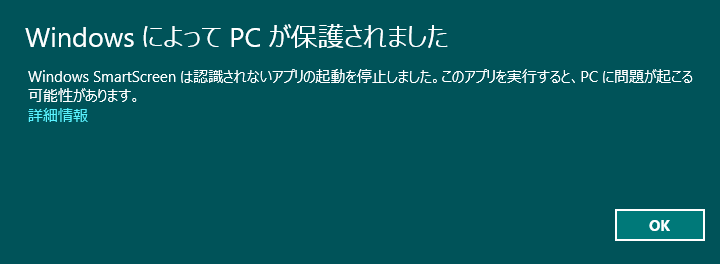 |
 |
このようなメッセージが表示された場合、下記のFAQをご参照の上、インストール作業を行ってください。
- [Windows] Windows 8でインストールファイルをクリックすると「WindowsによってPCが保護されました」と表示されます。
- [Windows] IEでインストールファイルをダウンロードしようとすると、「Mysokmil.msi はダウンロードしたユーザー数が少ないため、PC に問題を起こす可能性があります。」と表示されます。
下記の画面のようにインストールプログラムが起動しましたら画面の指示に従って操作を行うとインストールが完了します。
インストールファイルを保存した場合は保存したファイル(MySokmil.msi)をダブルクリックしてインストールプログラムを起動してください。
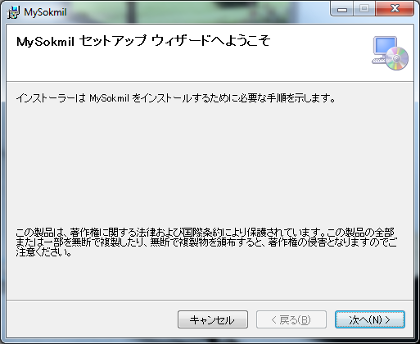 |
インストールが完了するとデスクトップにMy Sokmilのショートカットアイコンが自動作成されます。
アイコンをクリックして、My Sokmilを起動してください。
 |
My Sokmil起動時に下記のメッセージが表示された場合、FAQをご参照の上、インストール作業を行ってください。
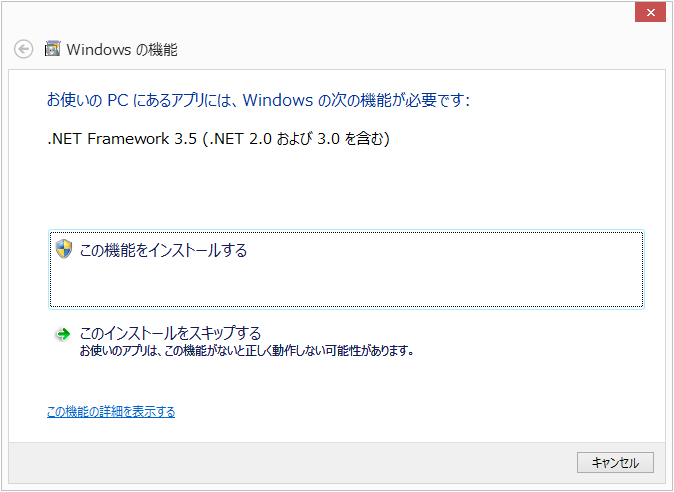 |
「My Sokmil」を起動すると“「Webでログイン」ボタン”と“認証コードを入力するフォーム”が表示されますので、「Webでログイン」ボタンを押して、認証コード発行ページへ移動して下さい。
- 購入した動画のライセンスを取得するためにはログインが必要です。
- ログインするとショップの購入履歴と同期できます。
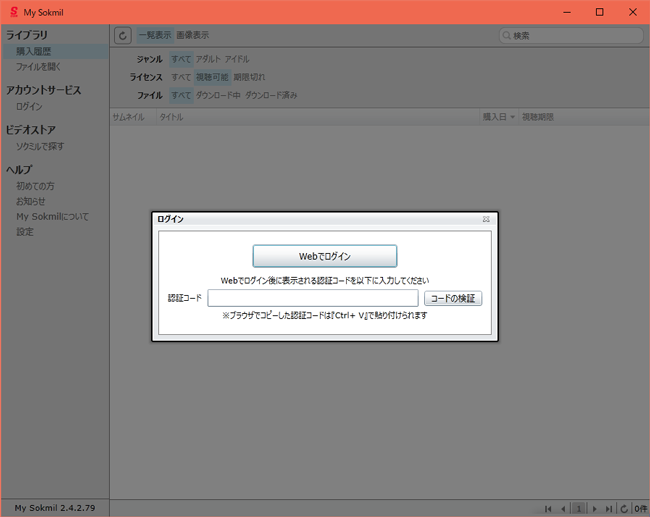
|
認証コード発行ページで認証コードをコピーしたら「My Sokmil」に戻り、認証コードの入力フォームにペーストし「コードの検証」ボタンを押してください。
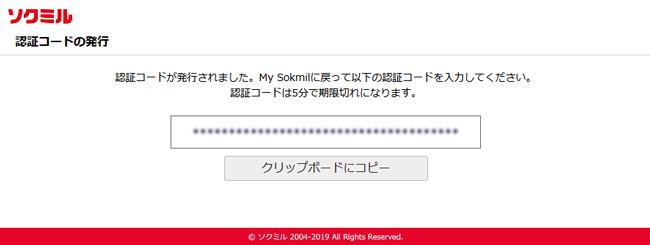
|
下記のダウンロードボタンをクリックしてインストーラ(MySokmil.pkg)をダウンロードしてください。
ダウンロードしたインストーラを実行し、セットアップ画面の指示に従って操作を行うとインストールが完了します。
My Sokmil for Macをダウンロードする
「My Sokmil」を起動するには、Finder > アプリケーションから「My Sokmil.app」を実行します。
「My Sokmil」を起動するとログインIDとパスワードを入力する画面が表示されます。
楽天ペイを利用してMy Sokmilを使用する場合は楽天会員向けのログインを行なってください。
- 購入した動画のライセンス取得のためにはログインが必要です。
- ログインするとショップの購入履歴と同期できます。
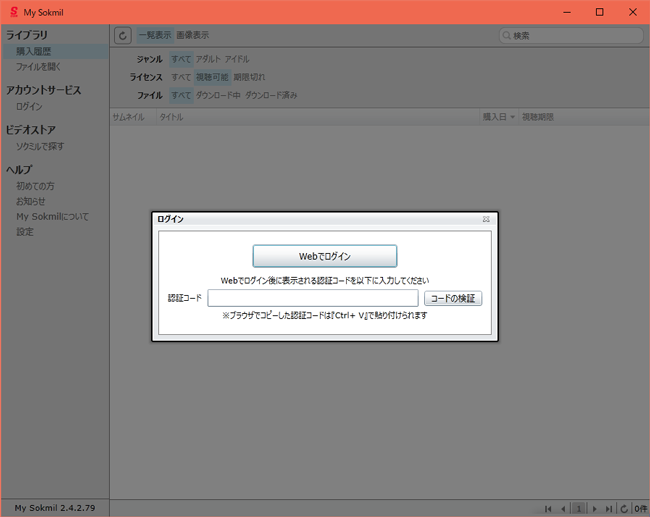
|
サンプル動画を再生する
初めて起動する場合は「初めての方」からサンプル動画の再生テストを行ってください。
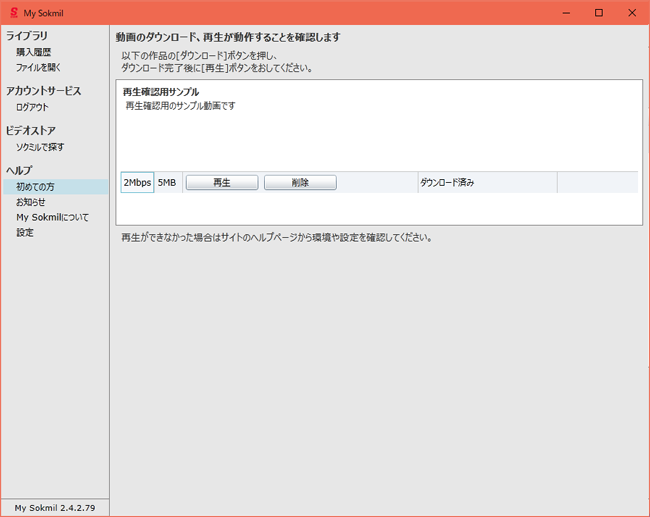 |
購入した動画をダウンロードする
「My Sokmil」の[ライブラリ] > [購入履歴]を選択します。
購入作品の中から再生期限内の作品を選択すると、対象のファイルをダウンロードできます。
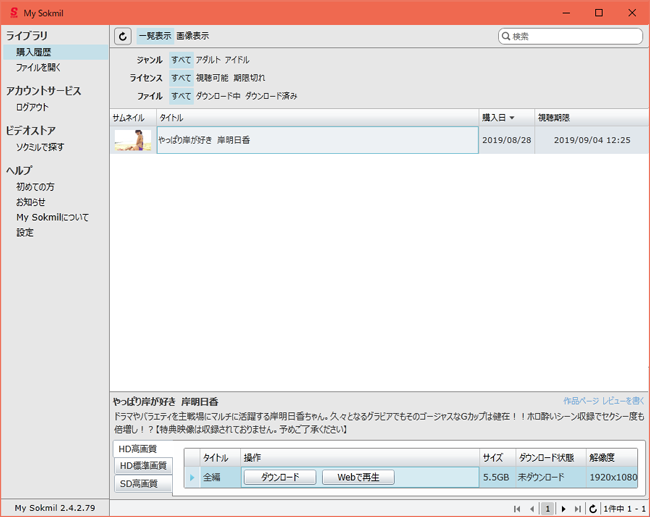 |
購入作品の一覧はキーボードのF5やウインドウ右下の更新ボタンを押すと最新の状態に更新されます。
ダウンロードしたファイルは「ムービー」フォルダ(ビデオフォルダ)」以下の「SOKMIL.COM」フォルダに格納されます。再生期限が切れたファイルやしばらく見ないファイルはFinderやエクスプローラから削除することもできます。
※再生するファイルは移動したり、名前を変更しないでください。アプリケーションがファイルを見つけられなくなります。
ダウンロードした動画を再生する
同様に[ライブラリ] > [購入履歴]から[再生]ボタンをクリックすると視聴できます。
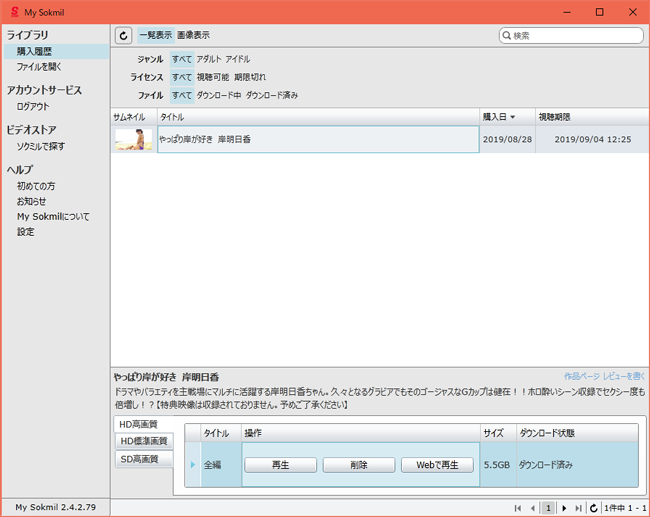 |
その他My Sokmilの使い方
購入履歴を更新する
購入履歴を表示し、キーボードのF5かMy Sokmil内の更新ボタンを押すと最新の状態に更新されます。新しく購入した作品がある場合は購入履歴を最新の状態に更新してください。
オフラインで動画を視聴する
ライセンス取得済みの動画はインターネットに接続していない状態でもダウンロード視聴できます。
※インターネット接続時に有効なライセンスを取得済みの場合に限ります。
My Sokmilの更新
My Sokmilの最新バージョンは 「2.4.2.79」 です。お使いのバージョンはMy Sokmilの左下に表示されています。
「10/04更新」のようにバージョンではなく日付が表示されるのは旧バージョンです。バージョンが古い場合は最新版に更新してください。
お使いのMy Sokmilが最新版でない場合はお手数ですが手動での更新(再インストール)をお願い致します。